トップ5のAndroidデータ回復ソフトウェアのダウンロード
Androidデバイスのデータが失われることはよくあることです。 データはさまざまな方法で失われる可能性がありますが、最も一般的なのは偶発的な削除です。 うまくいかないファームウェアアップデートを試みたり、デバイスへのウイルス攻撃によってデータが失われる可能性もあります。 ただし、データを失った場合でも、特にデータが機密性または感傷的な性質のものである場合は、データを取り戻すことが優先されます。
これがAndroidデータ回復ソフトウェアの出番です。市場には多くのソフトウェアがあり、データをすばやく簡単に取り戻すのに役立つと期待されています。 ただし、どれが自分に適しているかを判断するのは簡単ではなく、すべてを試すことは不可能です。 このため、簡単に選択できるように、市場で上位5つのAndroidデータ回復ソフトウェアの概要を説明しました。
トップ5のAndroidデータ回復ソフトウェアのダウンロード
以下は、市場でトップのAndroidデータ回復ソフトウェアです。
1. JihosoftAndroidリカバリ
これは、Androidデバイスから失われたデータを回復するために使用される非常に強力なプログラムです。 写真、通話履歴、テキストメッセージ、連絡先、WhatsAppメッセージ、ビデオ、オーディオファイルなどのデータを復元するために使用できます。
プロたち
コンズ

2 Recuva
Recuvaは、ユーザーがAndroidデバイスから削除されたデータを回復することもできる無料のソフトウェアです。 それは削除された写真、ビデオ、オーディオ、電子メール、さらには圧縮ファイルを回復するために使用することができます。
プロたち
コンズ
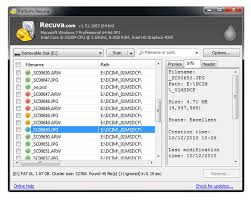
3.ルートユーザーのUndeleter
これは、特にデバイスがルート化されている場合に、Androidデバイスで失われたデータの回復に非常に役立つツールです。 それはあなたのデバイスからビデオ、写真、音楽、アーカイブ、バイナリおよび他の情報のホスト全体などのデータを回復するために使用することができます。
プロたち
コンズ
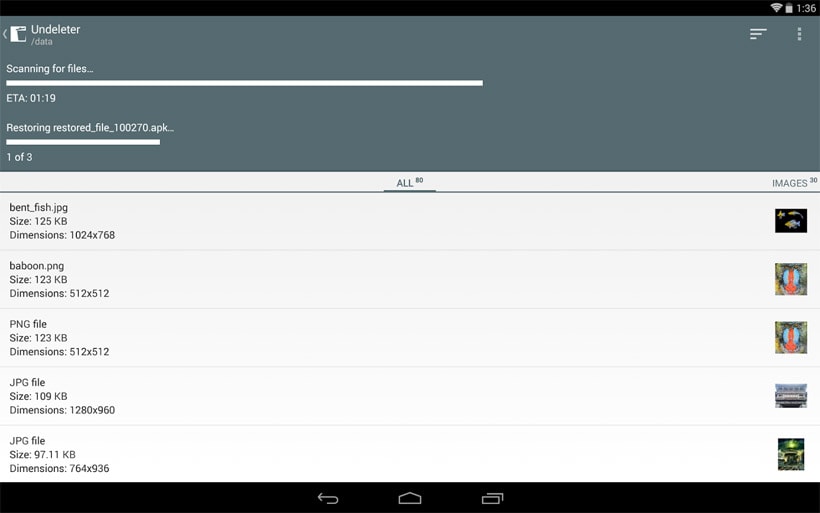
4.MyJadAndroidデータの回復
これは、Androidデバイスユーザーのための別の効果的なデータ回復ソフトウェアです。 無料版はあなたのSDカードに保存されているデータを回復することができます。 デバイス上のすべてのデータを回復するには、プロバージョンにアップグレードする必要があります。
プロたち
コンズ

5. DrFoneTool –Androidデータリカバリ
Wondershare DrFoneToolは、市場で最も効果的なAndroidデータ回復ソフトウェアのXNUMXつです。 それはあなたのデバイスからすべての可能なデータをスキャンして回復するために非常に高速に動作します。 DrFoneToolを使用して回復できるデータには、ビデオ、オーディオファイル、テキストメッセージ、写真、連絡先の通話記録、ドキュメント、WhatsAppメッセージなどがあります。

DrFoneTool –Androidデータリカバリ
世界初の Android スマートフォンとタブレットの復元ソフトウェア。
- Android搭載の携帯電話とタブレットを直接スキャンして、Samsungのデータを復元します。
- Androidスマートフォンとタブレットから必要なものをプレビューして選択的に復元します。
- WhatsApp、メッセージと連絡先、写真とビデオ、オーディオとドキュメントなど、さまざまなファイルタイプをサポートします。
- 6000以上のAndroidデバイスモデルとさまざまなAndroidOSをサポートします。
私たちが見たすべてのソフトウェアの中で、最も効果的ではるかに信頼できるのは、Android用のWondershareDrFoneToolです。 以下の簡単な手順で説明するように、使い方も非常に簡単です。
Wondershare DrFoneToolforAndroidを使用して失われたデータを回復する方法
Wondershare DrFoneTool for AndroidをダウンロードしてPCにインストールし、次の簡単な手順に従って使用します。
ステップ1:PCでDrFoneToolを起動し、USBケーブルを使用してデバイスを接続します。

ステップ2:次のウィンドウで、DrFoneToolがUSBデバッグを有効にする方法をガイドします。 これにより、プログラムがデバイスを認識できるようになります。

ステップ3:次のウィンドウで、スキャンするファイルの種類を選択します。 これは、失ったファイルをスキャンするだけで時間を節約するためです。 「次へ」をクリックします

ステップ4:ポップアップウィンドウでスキャンモードを選択するように求められます。 標準モードでは削除されたファイルと既存のファイルの両方をスキャンでき、詳細モードではより詳細なスキャンが可能です。

ステップ5:最後に、回復したいファイルをプレビューして選択し、「回復」をクリックします

あなたのAndroidデバイス上の削除されたファイルの回復は必ずしも難しいことではありません。 これまで見てきたように、仕事に適したツールを探しているのであれば、非常に多くの選択肢があります。 機能の適切な組み合わせにより、最も信頼性の高いツールが作成され、ファイルが確実に元に戻ります。
最後の記事

